Cách đổi nền google meet trên điện thoại Samsung chi tiết
Cách đổi nền google meet trên điện thoại Samsung chi tiết nhất, cách đổi nền google meet trên điện thoại Android có được thực hiện tương tự. Cùng tìm hiểu chi tiết qua bài viết dưới đây của mẹo công nghệ
Hiện nay, google meet đã tích hợp tính năng thay đổi nền ngay trên điện thoại android và ios, giúp người dùng có thể thay đổi không gian xung quanh trong cuộc họp trực tuyến. Nếu bạn đang sử dụng điện thoại samsung và muốn biết cách đổi nền google meet, bài viết này sẽ hướng dẫn chi tiết cách thực hiện.
Trước khi bắt đầu, bạn cần lưu ý rằng tính năng đổi nền google meet chỉ khả dụng trên một số thiết bị và yêu cầu điện thoại của bạn phải đáp ứng các điều kiện phần cứng và phần mềm. Cụ thể, các dòng điện thoại samsung từ năm 2019 trở đi và các điện thoại android chạy hệ điều hành android p trở lên đều hỗ trợ tính năng này.
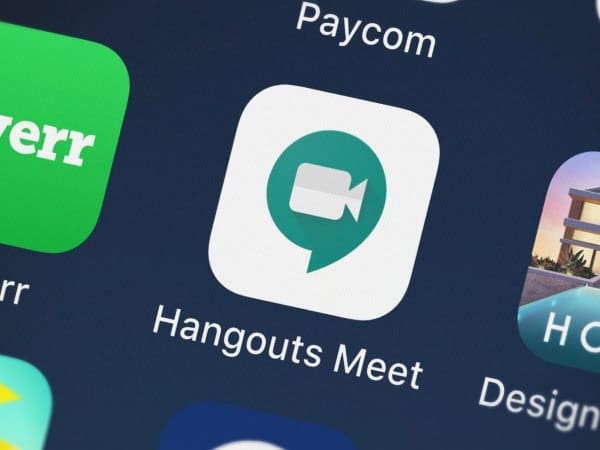
Các dòng điện thoại hỗ trợ tính năng đổi nền google meet
- Các dòng điện thoại thông minh của samsung sản xuất từ năm 2019 trở đi.
- Các dòng điện thoại google pixel 3 trở đi.
- Các thiết bị android tương tự khác chạy trên hệ điều hành android p trở lên.
Sau khi đảm bảo rằng thiết bị của bạn đáp ứng đủ yêu cầu, bạn có thể tiến hành thay đổi nền trong google meet với 2 cách thực hiện: đổi nền trước khi tham gia cuộc họp và đổi nền trong khi tham gia cuộc họp. Dưới đây là hướng dẫn chi tiết cho từng cách.
Cách đổi nền google meet trên điện thoại Samsung
Cách thay đổi nền google meet trên điện thoại Samsung trước khi tham gia cuộc họp
- Mở ứng dụng google meet trước hết, bạn cần mở ứng dụng google meet trên điện thoại samsung của mình. Sau khi mở ứng dụng, bạn có thể chọn cuộc họp mà mình sẽ tham gia, hoặc nhấn vào link tham gia cuộc họp nếu bạn nhận được lời mời qua email hoặc tin nhắn.
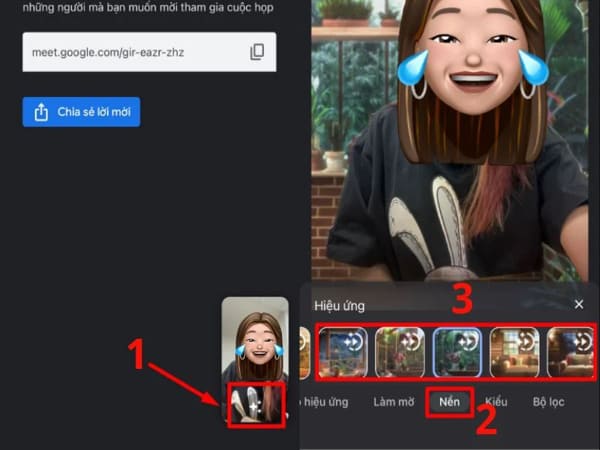
- Chọn biểu tượng thay đổi nền tại giao diện tham gia cuộc họp, bạn sẽ thấy biểu tượng hiệu ứng với ba ngôi sao lấp lánh nằm ở góc phải màn hình. Đây là biểu tượng cho tính năng thay đổi nền trong google meet.
- Chọn hình nền tùy chỉnh khi nhấn vào biểu tượng này, ứng dụng google meet sẽ cung cấp cho bạn nhiều mẫu background sẵn có để bạn chọn lựa. Bạn chỉ cần chọn một trong các mẫu nền có sẵn để thay đổi ngay lập tức.
- Tải hình nền cá nhân ngoài các hình nền mặc định, bạn cũng có thể tải ảnh cá nhân lên làm nền trong cuộc họp. Để thực hiện điều này, nhấn vào biểu tượng dấu cộng ở phía dưới màn hình. Sau đó, chọn ảnh mà bạn muốn dùng làm nền từ thư viện ảnh trên điện thoại của bạn.
- Tham gia cuộc họp sau khi chọn được nền ưng ý, bạn chỉ cần nhấn vào biểu tượng dấu x để quay lại giao diện tham gia cuộc họp. Cuối cùng, nhấn tham gia cuộc họp và bạn đã sẵn sàng với nền mới cho cuộc họp của mình.
Cách thay đổi hình nền google meet trên điện thoại Samsung trong khi đang tham gia cuộc họp
Nếu bạn muốn thay đổi nền trong khi đã tham gia cuộc họp, bạn chỉ cần thực hiện các bước đơn giản sau:
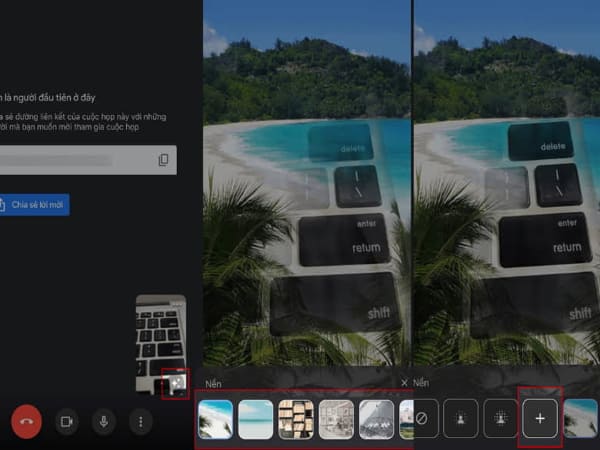
- Truy cập biểu tượng thay đổi nền trong khi cuộc họp đang diễn ra, bạn có thể thay đổi nền bất kỳ lúc nào. Hãy nhìn vào góc phải màn hình và chọn biểu tượng ba ngôi sao lấp lánh, giống như khi thay đổi nền trước khi tham gia cuộc họp.
- Chọn hình nền mới sau khi nhấn vào biểu tượng này, google meet sẽ hiển thị các lựa chọn nền cho bạn. Bạn có thể chọn nền mặc định của google meet hoặc nền hình ảnh cá nhân mà bạn đã tải lên trước đó.
- Quay lại cuộc họp khi đã chọn xong nền, nhấn vào dấu x để quay lại cuộc họp với nền mới. Cuộc họp sẽ tiếp tục bình thường với giao diện nền mà bạn đã thay đổi.
Lưu ý khi sử dụng tính năng đổi nền google meet
- Cập nhật ứng dụng: đảm bảo bạn đang sử dụng phiên bản google meet mới nhất để có thể sử dụng tính năng đổi nền. Nếu chưa có, bạn có thể cập nhật ứng dụng trên google play store.
- Yêu cầu cấu hình thiết bị: nếu điện thoại của bạn có cấu hình thấp, tính năng thay đổi nền có thể gặp một số vấn đề về hiệu suất. Trong trường hợp này, bạn có thể chọn nền mặc định thay vì tải nền hình ảnh cá nhân để giảm bớt gánh nặng cho thiết bị.
- Chất lượng nền: khi chọn nền ảnh cá nhân, hãy đảm bảo rằng ảnh có chất lượng tốt để tránh bị mờ hoặc vỡ hình khi áp dụng làm nền trong cuộc họp.
- Hỗ trợ các thiết bị android khác: các dòng điện thoại samsung từ năm 2019 trở đi và các thiết bị android chạy android p trở lên đều có thể thay đổi nền. Tuy nhiên, một số dòng máy cũ hơn có thể không hỗ trợ tính năng này.
Tại sao nên sử dụng tính năng đổi nền trong google meet?
Việc thay đổi nền trong google meet không chỉ giúp bảo vệ không gian riêng tư của bạn mà còn tạo ra một không gian làm việc hoặc học tập chuyên nghiệp hơn. Một số lý do khiến bạn nên sử dụng tính năng này:
Xem thêm: Cách xem Pass Wifi đã kết nối trên điện thoại iPhone
Xem thêm: Cách chuyển tiktok trung quốc sang tiếng việt đơn giản
- Bảo mật và riêng tư: khi làm việc tại nhà, không phải ai cũng muốn chia sẻ không gian riêng tư của mình. Thay đổi nền giúp bạn giữ kín không gian xung quanh mà vẫn tham gia cuộc họp một cách chuyên nghiệp.
- Chuyên nghiệp hơn: thay vì để phòng ốc bừa bộn hiển thị trong cuộc họp, bạn có thể chọn nền ảo giống như văn phòng hoặc lớp học để tạo ấn tượng tốt hơn với đồng nghiệp và giáo viên.
- Giảm phân tâm: với các cuộc họp quan trọng, việc sử dụng nền mờ hoặc nền ảo giúp giảm bớt sự phân tán sự chú ý từ những yếu tố xung quanh.
Với tính năng đổi nền google meet trên điện thoại samsung, bạn sẽ có một công cụ mạnh mẽ để làm cho cuộc họp video của mình trở nên chuyên nghiệp hơn và bảo vệ không gian riêng tư của mình. Chỉ với vài bước đơn giản, bạn có thể thay đổi nền và tạo ấn tượng tốt trong các cuộc họp online. Hãy thử ngay hôm nay và tận hưởng những lợi ích mà tính năng này mang lại!
